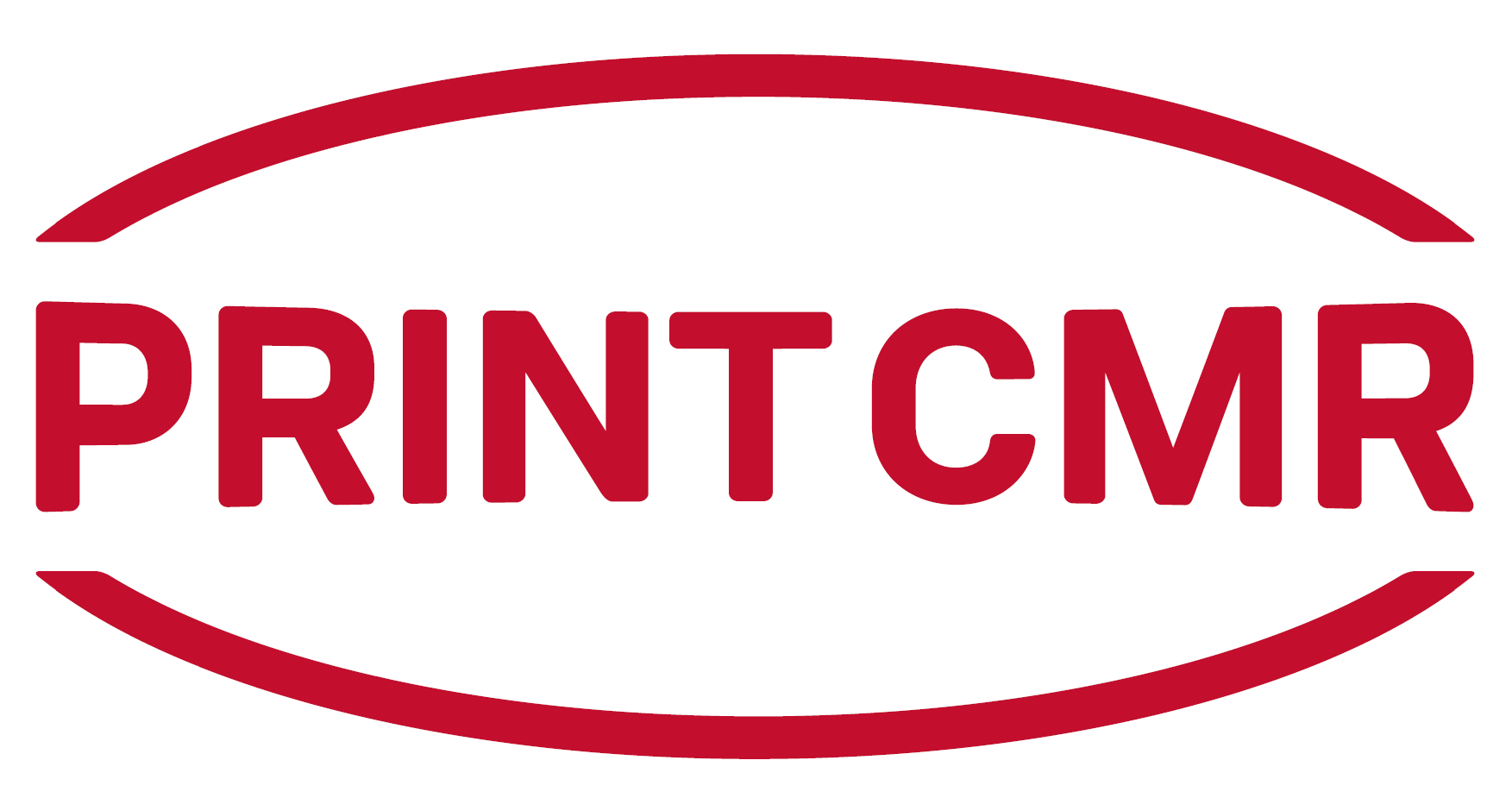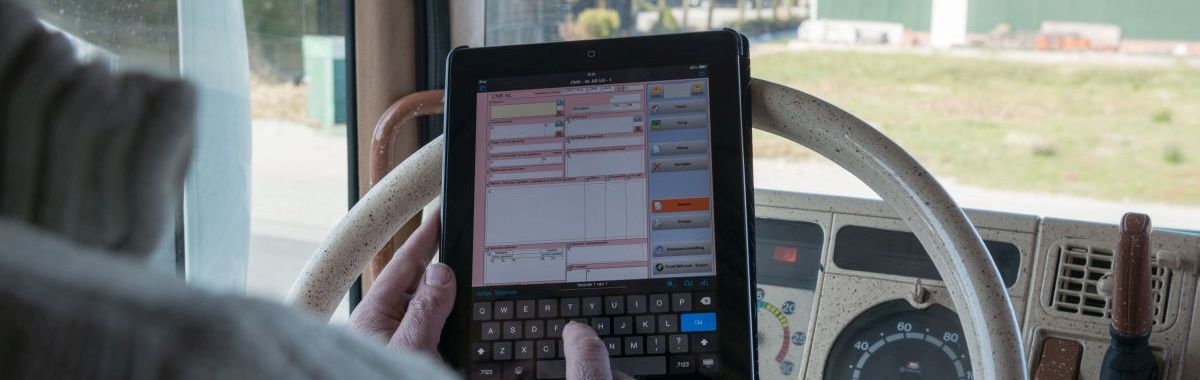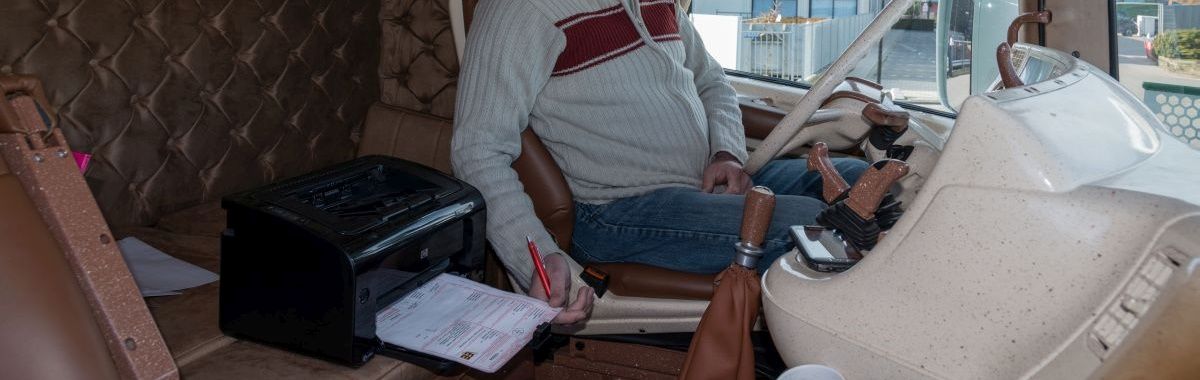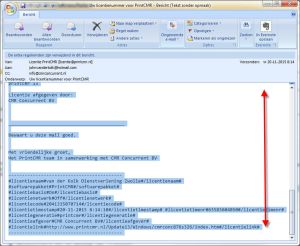|
1. De installatie.
De downloads die u ontvangt van de website www.printcmr.nl of van onze dealers, zijn altijd de versies waarmee u volledig aan de slag kunt gaan.
Volg de installatie aanwijzingen op. Na de eerste start gaat automatisch de proefperiode in werking.
2. De proefperiode.
Het zojuist gedownloade PrintCMR bestand zal in alle vormen dezelfde laatste versie bevatten, of het voor de PC of Mac of iOS bestemd is.
Uw proefversie kunt u omzetten in de definitief betaalde versie met behoud van reeds ingevoerde gegevens.
Een nieuwe installatie mag natuurlijk altijd, maar elke installatie begint met de proefversie.
Na het verlopen van de proefperiode zullen diverse schermen niet meer te benaderen zijn, maar de aanschaf kunt u nog steeds realiseren.
Uw gegevens blijven bewaard.
3. Aanschaf PrintCMR
U koopt de licentie in onze webshop of bij onze dealers.
Nadat de betaling binnen is, ontvangt u de nieuwe licentie.
4. Installatie van de licentie
U ontvangt via de email de licentie informatie.
In deze email staat precies beschreven hoe de licentie in PrintCMR kan worden aangebracht.
Reeds opgebouwde gegeven blijven altijd bewaard en u kunt na het aanbrengen van de licentie weer verder met waar u gebleven was.
|